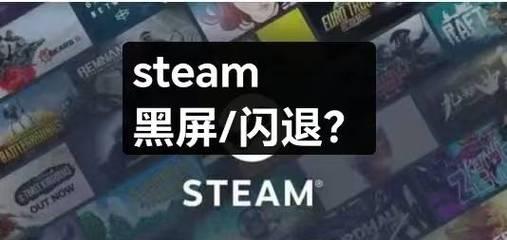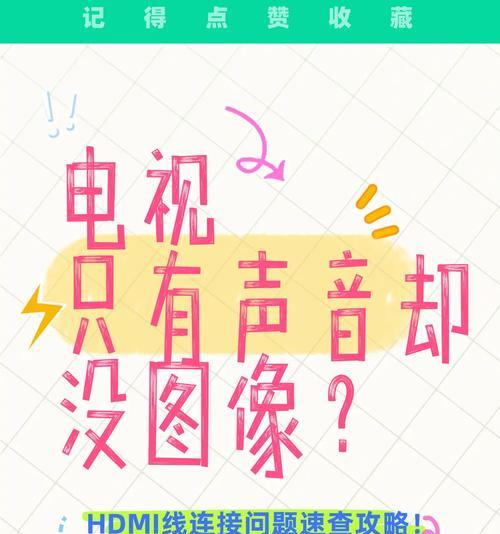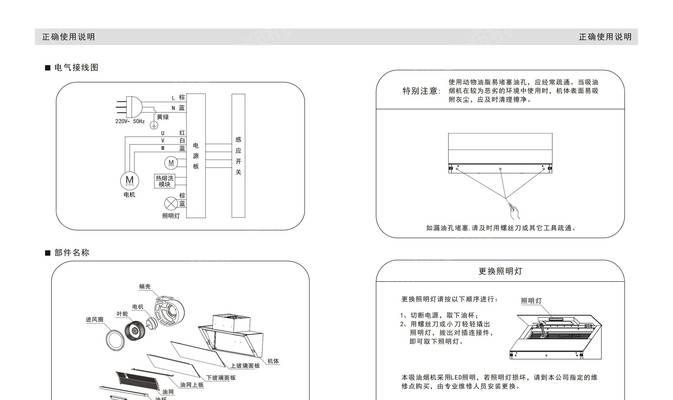在当今这个数字时代,玩游戏已经成为很多人消遣娱乐的重要方式。然而,当你沉浸在游戏中,电脑突然黑屏,无疑会带来极大的困扰。本文将为您详细解析电脑在玩游戏后出现黑屏的原因,并提供一系列可行的解决方案,帮助您迅速恢复游戏时光。
一、检查硬件连接是否稳固
1.电源线和显示器连接线
玩游戏时电脑硬件需求激增,硬件连接松动的情况也更容易被发现。请确保电脑的电源线和显示器连接线是否插紧,没有松动或接触不良的问题。
2.显卡连接
如果您使用的是独立显卡,请检查显卡是否正确安装在主板的PCI-E插槽中,并确保电源线和数据线都已正确连接。
二、检查系统驱动程序
1.更新显卡驱动程序
过时或损坏的显卡驱动程序往往是导致游戏黑屏的元凶之一。进入设备管理器,更新您的显卡驱动程序至最新版本,或者访问显卡制造商的官方网站下载最新的驱动程序。
2.更新其他相关驱动
除了显卡驱动外,还应检查主板芯片组、声卡和网卡等驱动程序是否有更新,以确保系统各部分工作协调。
三、系统和软件设置
1.系统性能设置
在“控制面板”中打开“电源选项”,选择“高性能”模式,关闭系统休眠功能,以减少游戏运行中不必要的系统节能行为。
2.游戏内图形设置
降低游戏的图形设置,包括分辨率、纹理质量和阴影等,以减轻显卡负担,防止因资源消耗过大导致的黑屏。
四、硬件散热问题
1.清理内部灰尘
积聚的灰尘会严重影响硬件的散热效率。关闭电源后,打开机箱清理风扇、散热器和电源上的灰尘。
2.检查散热系统
检查散热风扇是否正常运转,散热器是否与CPU、显卡接触良好,必要时更换散热膏。
五、检查病毒和恶意软件
有时候,恶意软件和病毒可能会干扰系统运行,导致游戏黑屏。运行杀毒软件进行全面检查,并确保系统防护措施得到更新和加强。
六、硬件故障排除
1.内存检测
运行内存检测工具检查是否有内存条损坏或接触不良的情况。
2.硬盘健康检查
硬盘故障也可能导致黑屏,使用硬盘检测工具检查硬盘健康状态,并备份重要数据以防不测。
七、系统重装
如果以上步骤都无法解决问题,可能需要考虑重装操作系统。在进行系统重装前,请确保备份个人数据和文件。
八、寻求专业帮助
当问题复杂化时,寻找专业的IT技术人员进行诊断和维修是明智之举,切勿自行拆解硬件,以免造成更大的损坏。
综合以上,电脑玩游戏后出现黑屏问题可能是多种因素导致的,从检查硬件连接到更新驱动,再到系统设置和散热问题,再到硬件的检测和维护,每一步都至关重要。通过系统化的排查和处理,相信您能够解决这一难题,享受流畅的游戏体验。